Daca pe Chrome backup-ul 비밀번호 este rezolvat prin simpla 타이밍 a browser-ului cu contul dvs. de Google/Gmail, pe 파이어 폭스 salvarea parolelor (Saved Password) este putin mai dificila. Asta daca nu doriti sa folositi un tool special de backup pentru parolele salvate in browser.
Backup Mozilla Firefox Saved Passwords
Atunci cand ne logam prin Firefox la un sistem/web site care solicita user si parola (Gmail, 페이스 북, yahoo mail, etc), suntem intrebati daca dorim sa salvam 사용자-UL / 이메일 주소 그리고 단어 in browser. Parolele salvate sunt vizibile in 파이어 폭스 > 옵션 > 보안 > Saved Password. Aici sunt stocate datele care contin URL-ul de autentificare, user-ul si parola aferenta user-ului. Daca dorim sa reinstalam sistemul de operare sau vrem ca aceste date salvate in browser sa le folosim si la un alt calaculator, atunci va trebui sa avem fisierele care le contin.
~ 안에 모질라 파이어 폭스 sunt doua fisiere care contin datele de logare. key3.db 그리고 signons.sqllite. Aceste doua fisiere sunt salvate in folder-ului profilului creat de browser pentru fiecare user de pe Windows. Pentru a accesa folderele profilelor Firefox existente pe un PC, mergeti cu Windows Explorer la %APPDATA%\Mozilla\Firefox\Profiles, iar daca doriti sa deschideti folderul profilului curent, tastati in 주소 표시줄 la Firefox : about:support 버튼을 클릭하십시오 “Open Containing Folder“.
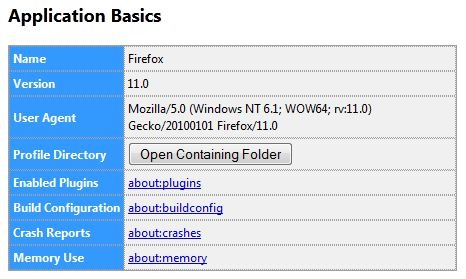
Copiati fisierele key3.db 그리고 signons.sqllite.
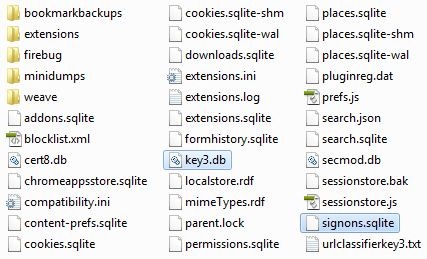
In acest fel va puteti copia userii si parolele salvate pe un alt PC care instalat Mozilla Firefox.
Este bine ca aceste fisiere sa le pastrati intr-un loc sigur, pentru oricine va intra in posesia lor, va avea acces la toate parolele dvs. care au salvate in Firefox.
Din punctul meu de vedere, aceasta este o problema grava de securitate pentru Mozilla Firefox. Cei care folosesc optiunea de salvare a parolei, este foarte indicat sa foloseasca si optiunea 마스터 비밀번호.
Stealth Settings – Backup Mozilla Firefox Saved Passwords.
Firefox의 비밀번호(저장된 비밀번호)를 다른 컴퓨터에 저장하세요. … 백업에서.
에 대한 스텔스 L.P.
창립자 및 편집자 Stealth Settings, din 2006 pana in prezent. Experienta pe sistemele de operare Linux (in special CentOS), Mac OS X , Windows XP > Windows 10 Si WordPress (CMS).
Stealth L.P.의 모든 게시물 보기당신은 또한에 관심이있을 수 있습니다 ...


